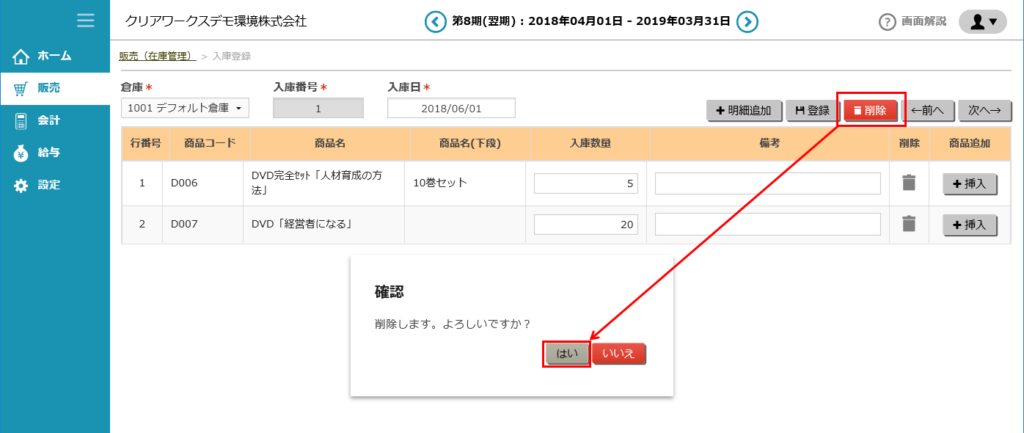入出庫登録をしよう
SmileWorksの販売機能は、売上及び仕入に連動して在庫数量が自動管理されているため、常時入出庫の登録を行う必要はありません。但し、実務において帳簿在庫または実地在庫に差異が発生した場合には入出庫登録を行う必要があります。
- 「販売」>「在庫管理」>「入庫登録」または「出庫登録」にアクセスします。
※例として「入庫登録」画面にてご案内いたします。
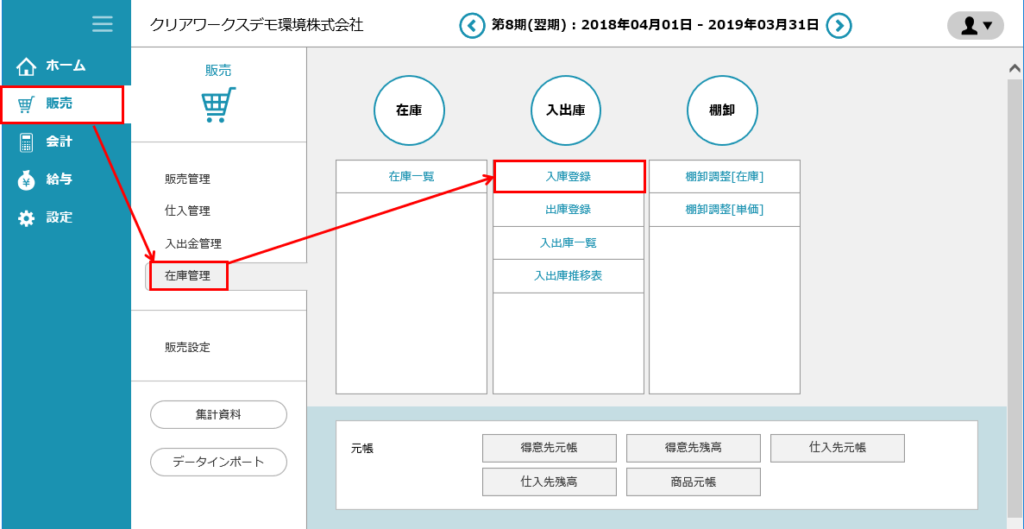
- 「倉庫」プルダウンから対象の倉庫を選択します。
「入庫日」を入力し、「明細追加」ボタンを押下します。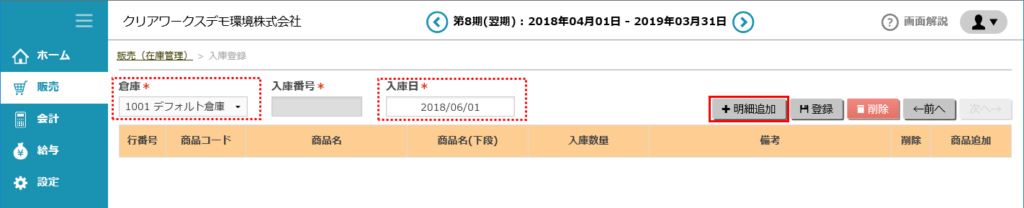
- 商品検索画面を表示します。
検索条件を設定し、「検索」をクリックします。
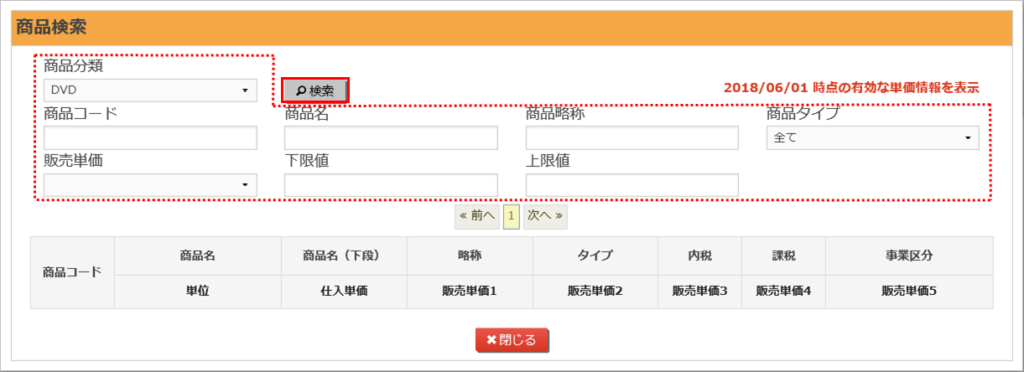
- 検索結果の中から、該当商品の「商品コード」をクリックしてください。
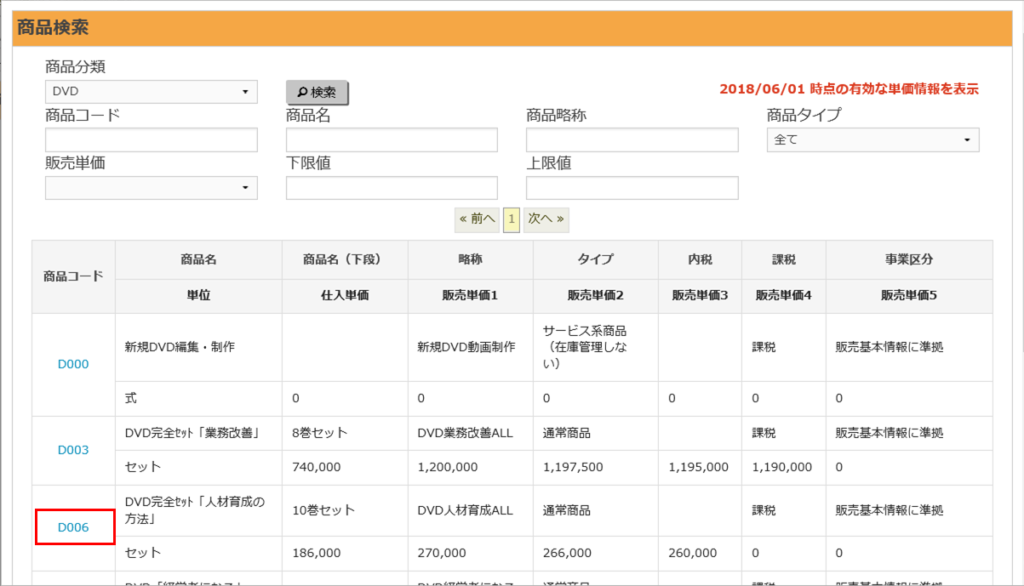
- 商品検索画面が閉じ、入庫登録画面に戻ります。
「入庫数量」及び「備考」を入力します。
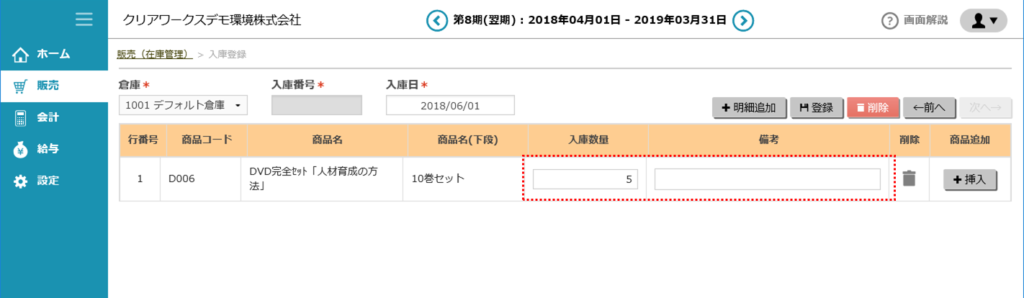
- 複数の商品を登録したい場合は、商品追加欄の「+挿入」をクリック後、前述の「3~5」の操作を繰り返してください。
全ての明細の入力を完了後、必ず「登録」ボタンをクリックしてください。
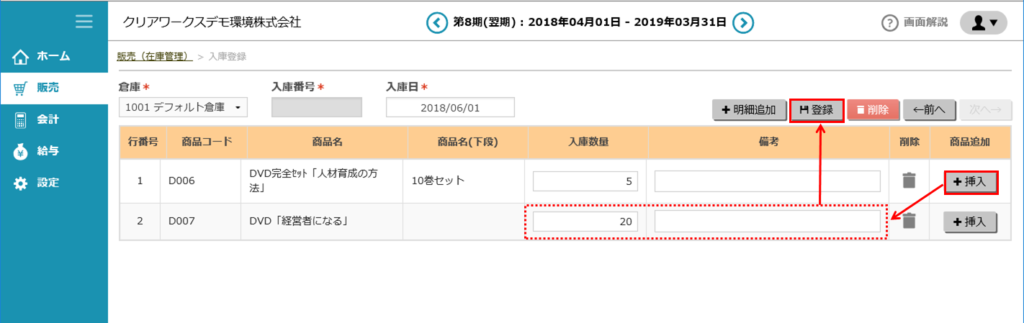
- 登録後は新規登録画面に遷移します。
直近の入庫登録を確認したい場合は「←前へ」をクリックしてください。
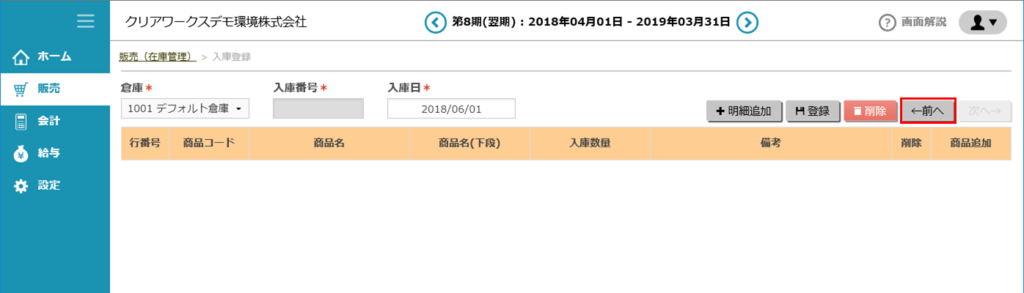
- 過去の入庫登録を変更したいときは「←前へ」「→次へ」ボタンをクリックし、過去の入庫登録内容を表示します。
該当商品の「数量」「備考」を変更し「登録」をクリックします。
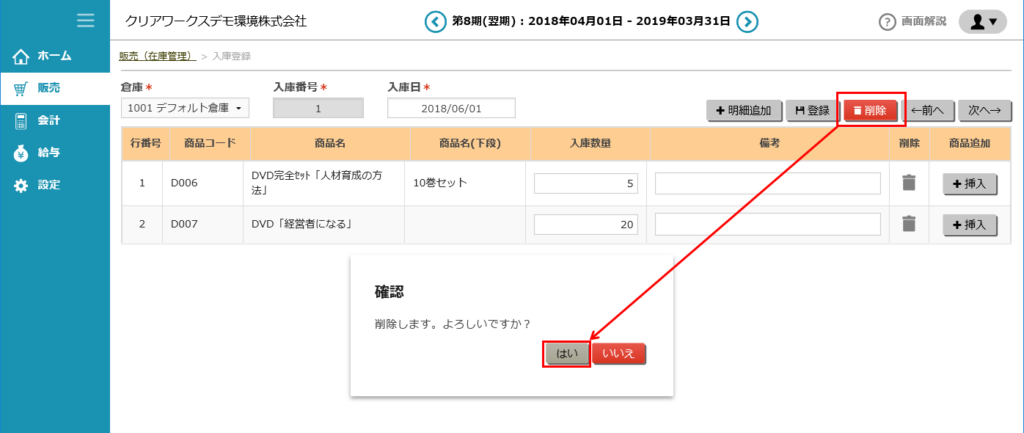
- 入庫登録を削除したい場合は、該当の入庫登録を表示し「削除」をクリックします。
確認メッセージを表示しますので「はい」をクリックしてください。
※登録している明細をすべて削除します。